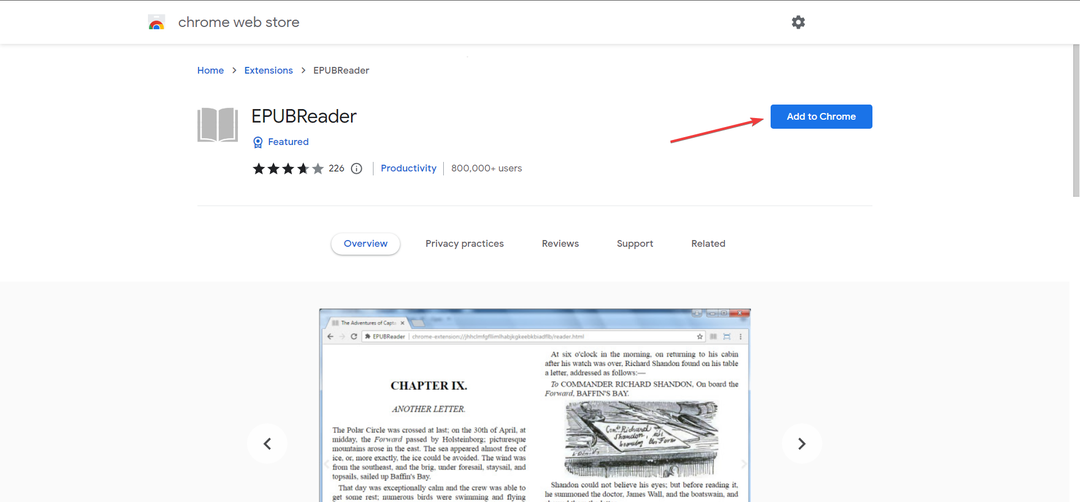- La fonction de lecture à voix haute de Microsoft Edge vous permet de profiter des livres sans les lire.
- Vous pouvez utiliser un autre programme tiers capable de lire la synthèse vocale comme celui répertorié ci-dessous.
- Le bord La fonction de synthèse vocale dispose également d'une barre d'outils pour contrôler la lecture.
- Si vous souhaitez lire à haute voix dans Microsoft Edge, vous pouvez suivre nos étapes rapides pour le faire.
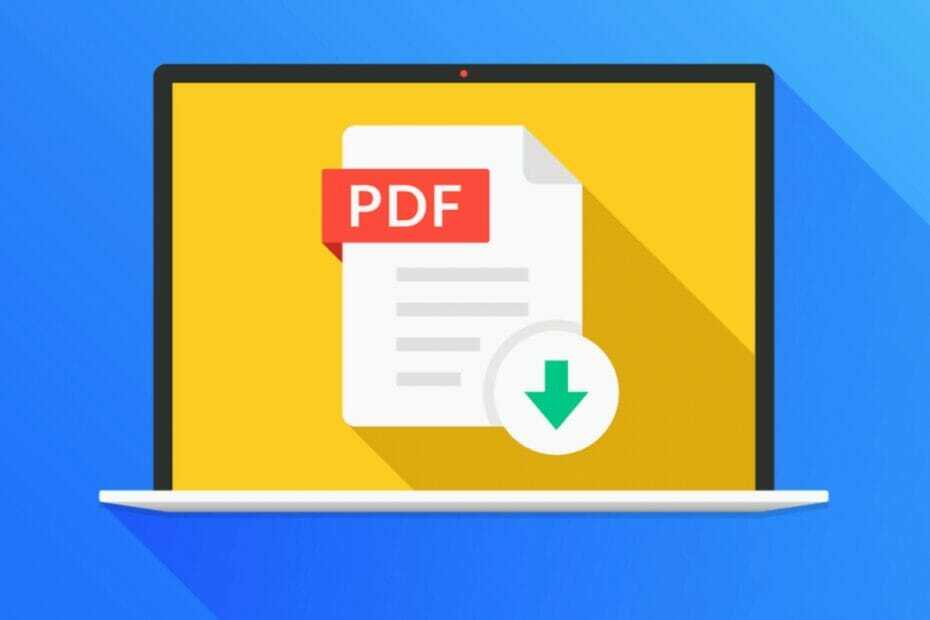
Vous méritez un meilleur navigateur! 350 millions de personnes utilisent Opera quotidiennement, une expérience de navigation à part entière qui s'accompagne de divers packages intégrés, d'une consommation de ressources améliorée et d'un excellent design.Voici ce que Opera peut faire :
- Migration facile: utilisez l'assistant Opera pour transférer des données existantes, telles que des signets, des mots de passe, etc.
- Optimisez l'utilisation des ressources: votre mémoire RAM est utilisée plus efficacement que Chrome
- Confidentialité renforcée: VPN gratuit et illimité intégré
- Pas de publicité: le bloqueur de publicités intégré accélère le chargement des pages et protège contre l'exploration de données
- Télécharger Opéra
Les livres électroniques jouent un rôle important dans la Windows 10 écosystème. Microsoft prend déjà en charge l'intégration des ebooks natifs dans le système d'exploitation. Jusqu'en avril 2019, le Microsoft Store accueillait également une section spéciale ebook.
Windows 10 porte l'expérience native des livres électroniques à un nouveau niveau, car le navigateur Edge peut désormais lire vos livres électroniques à haute voix.
Pour activer la synthèse vocale dans Microsoft Edge, appuyez sur le bouton Lire à voix haute situé dans le coin supérieur droit du navigateur, asseyez-vous, détendez-vous et écoutez. Edge mettra également en surbrillance les mots en cours de lecture.
Conseil rapide:
Si vous recherchez un outil fiable pour lire vos ebooks à voix haute, nous vous recommandons Adobe Acrobat Reader DC. Gardez à l'esprit que la fonction de lecture à voix haute n'est disponible que dans la version de bureau d'Adobe Acrobat Reader.
Pour personnaliser les fonctionnalités d'accessibilité d'Adobe, accédez à Édition > Accessibilité > Assistant de configuration et lancez l'Assistant de configuration de l'accessibilité.

Adobe Acrobat Reader
Lisez vos livres électroniques préférés avec Adobe Acobat Reader et laissez même le logiciel les lire à voix haute pour vous.
Comment laisser Microsoft Edge lire mes ebooks à voix haute ?
- Tout d'abord, mettez en surbrillance la section du texte que vous souhaitez lire à haute voix.
- Puis, Clic-droit dessus.
- Choisir Lit à voix haute dans le menu des options.
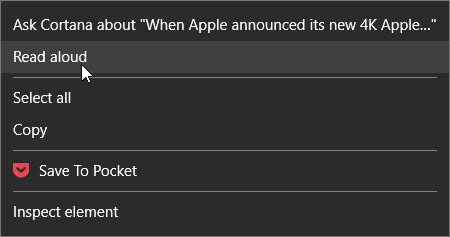
- L'ordinateur commencera à lire le texte à voix haute.
- Vous aurez également une barre d'outils pour contrôler la lecture.
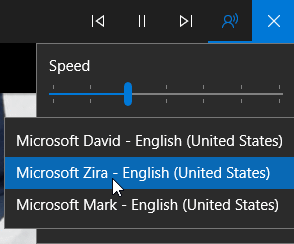
Cette nouvelle fonctionnalité de lecture à haute voix dans Edge prend également en charge tous les fichiers EPUB non stockés. Pour le moment, la liste des langues prises en charge est limitée aux langues suivantes:
r-EG, ca-ES, da-DK, de-DE, en-AU, en-CA, en-GB, en-IN, en-US, es-ES, es-MX, fi-FI, fr- CA, fr-FR, it-IT, ja-JP, nb-NO, nl-BE, nl-NL, pt-BR, pt-PT, sv-SE, tr-TR, zh-CN.
Voici comment le géant de Redmond décrit la nouvelle expérience de lecture de livres électroniques dans le navigateur :
La semaine dernière, beaucoup d'entre vous ont posé des questions à ce sujet et nous sommes fiers d'annoncer que Microsoft Edge lira désormais à haute voix vos e-books! Appuyez simplement sur le bouton « lire à haute voix » dans le coin supérieur droit après avoir ouvert l'un de vos livres électroniques et écoutez Microsoft Edge vous lire le livre en vous concentrant sur la ligne et le mot en cours de lecture.
La nouvelle section ebook permet aux utilisateurs de modifier la police et la taille du texte et créer des signets. Vous pouvez utiliser la table des matières ou la barre de recherche en bas du navigateur pour naviguer dans votre collection de livres électroniques.
Vous pouvez même demander à Cortana de définir des mots spécifiques. Vous pouvez également utiliser Edge pour lire vos ebooks préférés même lorsque vous êtes hors ligne.
Vous cherchez un bon lecteur ePub? Cette liste vous a couvert.
Nous espérons que cet article rapide vous a aidé. Avez-vous testé la nouvelle expérience ebook Microsoft Edge? Partagez vos pensées dans la section des commentaires ci-dessous.
 Vous avez toujours des problèmes ?Corrigez-les avec cet outil :
Vous avez toujours des problèmes ?Corrigez-les avec cet outil :
- Téléchargez cet outil de réparation de PC noté Excellent sur TrustPilot.com (le téléchargement commence sur cette page).
- Cliquez sur Lancer l'analyse pour trouver des problèmes Windows qui pourraient causer des problèmes de PC.
- Cliquez sur Tout réparer pour résoudre les problèmes avec les technologies brevetées (Réduction exclusive pour nos lecteurs).
Restoro a été téléchargé par 0 lecteurs ce mois-ci.
Questions fréquemment posées
La version de bureau d'Adobe Acrobat Reader prend en charge la synthèse vocale et peut lire les fichiers PDF à voix haute. En savoir plus à ce sujet dans ce article complet consacré à Adobe Acrobat Reader.
Tous les programmes de la Suite Microsoft Office, y compris Microsoft Word, peut lire du texte à voix haute grâce à la fonction intégrée de synthèse vocale. Découvrez-le dans ce article rapide consacré à Microsoft Word.
Si vous souhaitez apprendre à basculer la fonction de lecture à voix haute dans Microsoft Edge, vous trouverez toutes les informations dont vous avez besoin dans ce article détaillé sur la lecture à voix haute dans Microsoft Edge.